С помощью комбинации клавиш
Способов поставить решетку на клавиатуре ноутбука или компьютера не так много, но они различаются в зависимости от операционной системы. Это связано с особенностями раскладки клавиатуры. Пользовали Windows и Mac могут поставить знак решетки сочетанием разных кнопок.
На ПК или ноутбуках с ОС Windows
- Для начала нажатием клавиш «Shift» и «Alt» переключите язык раскладки на английский (или же выберите его в языковой иконке на нижней правой панели, которая находится на экране).
- Затем, удерживая «Shift», нужно нажать решетку – она находится на кнопке с цифрой 3.
- Так вы поставите её в месте нахождения курсора.
На маках
Знак решетка на клавиатуре компьютера от Apple тоже находится рядом с цифрой 3.
- Необходимо переключить раскладку клавиатуры с русской на английскую.
- Затем нажимаем и удерживаем «Shift», ставим значок #.
- Знак появится на экране.
Обратите внимание, что в зависимости от настроек на Макбуке может потребоваться дополнительное нажатие «Shift».
С помощью цифровой клавиатуры
Способ для компьютеров с правой цифровой клавиатурой. Сначала необходимо включить её нажатием кнопки «NumLock».
Чтобы сделать решетку, одновременно зажмите клавишу «Alt» и наберите код «35». Там, где стоит курсор, появится знак. Это так называемый альт-код – с его помощью можно поставить знаки, у которых нет отдельной клавиши.
Самый простой и быстрый способ
Быстрее, чем набрать решетку на клавиатуре, будет скопировать и вставить знак #. Нажатием левой кнопки ставим курсор в нужное место. Затем надо найти символ в интернете или в тексте. Скопируйте его: сначала выделите, затем одновременно зажмите кнопки «Ctrl» и «C». Также можно щёлкнуть правой кнопкой мыши по нему и выбрать «Скопировать». Затем поставьте курсор в то место в документе, где нужен знак, и нажмите «CTRL» и «V» или правой кнопкой мыши, команда «вставить».
Решетка входит в топ самых часто используемых символов. Быстрее всего поставить её, если скопировать и вставить в нужное место. При наличии цифровой клавиатуры можно использовать альт-код. Универсальный метод – сочетание клавиш «Shift» и «3». Решетку надо поставить на английской раскладке клавиатуры – многие ошибочно оставляют русский язык, и появляется другое значение.
Специалист в ИТ сфере с профильным высшим образованием (закончил МФТИ). Работаю системным администратором уже более 5 лет. Веду блог с целью делиться накопленной информацией со всеми. Не стою на месте и поэтому стараюсь всегда расширять сферу своих интересов.
Сегодня знак в виде решетки нередко используется в качестве номера, но еще чаще — для хэштега (ключевое слово или несколько ключевых слов, которые можно видеть в социальных сетях, блогах и т.д.). Пользователи нередко интересуются, как набрать решетку на клавиатуре? Да очень просто — сейчас сами увидите.
Первый способ
Самое главное — удостоверьтесь, что включена англоязычная раскладка. Если нет, то переключитесь с помощью клавиш Shift+Ctrl:
Или Shift+Alt:
Или языковой иконки, что на панели задач:
Затем находите цифру 3 в верхней цифровой клавиатуре. Вот:
Видите на клавише символ решетки? Чтобы его поставить, нажмите Shift и, удерживая клавишу, нажмите 3.
Если все сделано верно, вот что у вас получится:
Второй способ
Можете воспользоваться таблицей символов Windows.
Для начала ее нужно вызвать. Нажмите Win+R на клавиатуре ПК или ноутбука.
Затем введите команду charmap.exe в окно «Выполнить» и нажмите ОК.
Таблица символов запущена.
Находите символ решетки и нажимаете на него (можно использовать шрифт Arial). После нажимаете на клавиши «Выбрать» и «Копировать» поочередно.
Символ скопирован, можете вставить его в текст.
Готово.
Третий способ
Используйте Alt-коды.
Включите цифровую клавиатуру при необходимости клавишей Num Lock.
Нажмите Alt и, удерживая, на цифровой клавиатуре наберите 35. Отпустите Alt.
Если все сделано верно, вы увидите символ решетки.
Содержание
- Как набрать знак решетка на клавиатуре?
- С помощью комбинации клавиш
- На ПК или ноутбуках с ОС Windows
- На маках
- С помощью цифровой клавиатуры
- Самый простой и быстрый способ
- Блог молодого админа
- Увлекательный блог увлеченного айтишника
- Как поставить решетку на клавиатуре компьютера или ноутбука?
- Первый способ
- Второй способ
- Третий способ
- Хэштег
- Как сделать хэштег
- В каких случаях ставить хэштеги
- Сколько указывать хэштегов к записи
- Рекомендации
- Поиск по хэштегам
- Что значит хэштег и как им пользоваться?
- Что значит хэштег?
- Где и зачем применяются хэштеги
- Как сделать хэштег
- Примеры хештегов
- Спам в хэштегах
- История хэштега
- #ВКонтакте
- #МойМир
- Прошу проголосовать «А Вы пользуетесь хэштегами?»
- Что такое хештеги: как правильно их писать и использовать
- Что такое хештег простыми словами
- Как поставить хештег
- Для чего нужны хештеги
- Какие бывают хештеги
- Популярные
- Вирусные
- Контекстные
- Географические
- Рекламные, профессиональные
- Персональные или брендированные
- Как ставить хештеги в разных социальных сетях
- ВКонтакте
- Одноклассники
- YouTube
- Telegram
- Как выбирать хэштеги – советы и лайфхаки
- Совет 1: не гонитесь за популярностью
- Совет 2: пользуйтесь списками популярных хештегов
- Совет 3: не изобретайте велосипед
- Совет 4: думайте об удобстве пользователей
- Совет 5: не злоупотребляйте количеством
- Совет 6: сначала – популярные, потом – не очень
- Совет 7: используйте хитрости
- Сервисы для подбора хештегов
- Заключение
Как набрать знак решетка на клавиатуре?
С появлением хештегов и развитием социальных сетей знак решетки стал одним из самых популярных. И если с телефоном всё понятно, то у пользователей компьютера часто возникает вопрос: как поставить решетку на клавиатуре?
С помощью комбинации клавиш
Способов поставить решетку на клавиатуре ноутбука или компьютера не так много, но они различаются в зависимости от операционной системы. Это связано с особенностями раскладки клавиатуры. Пользовали Windows и Mac могут поставить знак решетки сочетанием разных кнопок.
На ПК или ноутбуках с ОС Windows
На маках
Знак решетка на клавиатуре компьютера от Apple тоже находится рядом с цифрой 3.
Обратите внимание, что в зависимости от настроек на Макбуке может потребоваться дополнительное нажатие «Shift».
С помощью цифровой клавиатуры
Способ для компьютеров с правой цифровой клавиатурой. Сначала необходимо включить её нажатием кнопки «NumLock».
Чтобы сделать решетку, одновременно зажмите клавишу «Alt» и наберите код «35». Там, где стоит курсор, появится знак. Это так называемый альт-код – с его помощью можно поставить знаки, у которых нет отдельной клавиши.
Самый простой и быстрый способ
Быстрее, чем набрать решетку на клавиатуре, будет скопировать и вставить знак #. Нажатием левой кнопки ставим курсор в нужное место. Затем надо найти символ в интернете или в тексте. Скопируйте его: сначала выделите, затем одновременно зажмите кнопки «Ctrl» и «C». Также можно щёлкнуть правой кнопкой мыши по нему и выбрать «Скопировать». Затем поставьте курсор в то место в документе, где нужен знак, и нажмите «CTRL» и «V» или правой кнопкой мыши, команда «вставить».
Решетка входит в топ самых часто используемых символов. Быстрее всего поставить её, если скопировать и вставить в нужное место. При наличии цифровой клавиатуры можно использовать альт-код. Универсальный метод – сочетание клавиш «Shift» и «3». Решетку надо поставить на английской раскладке клавиатуры – многие ошибочно оставляют русский язык, и появляется другое значение.
Источник
Блог молодого админа
Увлекательный блог увлеченного айтишника
Как поставить решетку на клавиатуре компьютера или ноутбука?
Сегодня знак в виде решетки нередко используется в качестве номера, но еще чаще — для хэштега (ключевое слово или несколько ключевых слов, которые можно видеть в социальных сетях, блогах и т.д.). Пользователи нередко интересуются, как набрать решетку на клавиатуре? Да очень просто — сейчас сами увидите.
Первый способ
Самое главное — удостоверьтесь, что включена англоязычная раскладка. Если нет, то переключитесь с помощью клавиш Shift+Ctrl:
Или языковой иконки, что на панели задач:
Затем находите цифру 3 в верхней цифровой клавиатуре. Вот:
Видите на клавише символ решетки? Чтобы его поставить, нажмите Shift и, удерживая клавишу, нажмите 3.
Если все сделано верно, вот что у вас получится:
Второй способ
Можете воспользоваться таблицей символов Windows.
Для начала ее нужно вызвать. Нажмите Win+R на клавиатуре ПК или ноутбука.
Затем введите команду charmap.exe в окно «Выполнить» и нажмите ОК.
Таблица символов запущена.
Находите символ решетки и нажимаете на него (можно использовать шрифт Arial). После нажимаете на клавиши «Выбрать» и «Копировать» поочередно.
Символ скопирован, можете вставить его в текст.
Третий способ
Включите цифровую клавиатуру при необходимости клавишей Num Lock.
Нажмите Alt и, удерживая, на цифровой клавиатуре наберите 35. Отпустите Alt.
Если все сделано верно, вы увидите символ решетки.
Источник
Хэштег
Хэштег – это специальная метка, которую добавляют к постам (публикациям) в социальных сетях. Она помогает быстро найти похожие записи.
Фактически это ссылка, нажав на которую покажутся все сообщения, отмеченные этим же словом. Ставится он так: сначала печатается знак решётки, а после него какое-то слово или несколько слов.
Решётка превращает слово в ссылку. И после публикации запись автоматически попадает в ленту со всеми постами в социальной сети, в которых указана эта же метка.
Работает эта система одинаково в любой популярной соцсети: Вконтакте, Фейсбуке, Инстаграме, Твиттере.
Как сделать хэштег
Сделать его очень просто: печатаем знак # и после него слово или несколько слов. Пробелов между ними быть не должно. Вместо них можно ставить знак нижнего подчеркивания или просто писать несколько слов в одно.
Например, я хочу опубликовать фотографию своей кошки и поставить к ней метку «моя кошка». Значит, добавляю фотку и набираю решетку. Чтобы ее напечатать, нужно перевести клавиатуру на английскую раскладку, нажать клавишу Shift и, не отпуская ее, кнопку с цифрой 3 (вверху).
Публикую, и вот что получается:
Если нажать на эту метку, появятся другие посты в соцсети, в которых есть точно такой хэштег. То есть если кто-то тоже опубликовал фотку своей кошки с таким же тегом, то она будет в списке.
В каких случаях ставить хэштеги
Их можно и вовсе не ставить. Ведь это просто метки — они нужны для удобства, чтобы можно было быстро найти похожие публикации.
Например, я посетил выставку и написал об этом пост. Вот к нему можно добавить хэштег с названием данного мероприятия. Тогда моя заметка попадет в ленту по этому тегу. А это значит, что люди, которые ищут какую-то информацию о выставке, увидят мой пост.
А еще хэштеги это способ обратить внимание на какую-то проблему. Или наоборот кого-то поддержать.
Ну, и, наконец, хэштеги помогают сортировать записи. Объясню на примере.
Допустим, время от времени я публикую заметки на какую-то определенную тему. Такие записи я добавляю не так часто, из-за чего искать их весьма затруднительно. Зато можно указать какой-то уникальный хештег — такой, которого в соцсети больше нет. Тогда по нему все они будут показываться.
А еще область действия тега можно ограничить при помощи разделителя @
А на посты о программах – такую: #программы@umeka
Сколько указывать хэштегов к записи
В каждой соцсети есть какое-то ограничение на количество хэштегов. Обычно к одной записи можно ставить не более 30 меток. Но в некоторых соцсетях их может быть больше или, наоборот, меньше.
Сколько именно их ставить (2, 5, 10 или больше) каждый решает сам. Маркетологи даже исследование проводили с целью узнать, какое количество лучше всего работает. И вот какие результаты они получили:
Рекомендации
Часто люди используют метки крайне неумело. Ставят кучу тегов к записи, что затрудняет чтение, да и, вообще, выглядит как спам. Или оригинальничают. Всегда нужно помнить, что главное назначение хештегов – сортировка публикаций. И указывать их нужно в двух случаях:
Всё остальное ни к чему. Пытаясь соригинальничать, ставя теги типа #мойкотикпупсик, вы делаете только хуже. И себе, и другим.
Я, например, если вижу подобное, начинаю сомневаться в адекватности человека. И я не один такой.
Поиск по хэштегам
В любой социальной сети по меткам можно искать. Для этого просто печатаем нужный тег в поисковой строке и нажимаем Enter. После этого появляются все публикации, содержащие данную метку.
Кстати, в Инстаграме прямо при печати тега появляются подсказки – самые популярные метки.
Источник
Что значит хэштег и как им пользоваться?
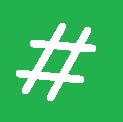
На улицах, в метро можно увидеть билборды (от англ. billboard — большие рекламные щиты) с надписями, у которых в тексте есть значок решетки.
Например, #ЯWORLDCLASS – это хэштег сети фитнес-клубов.
Разберем основные моменты относительно того, что следует знать о хэштеге, чтобы оставаться в тренде или просто быть грамотным пользователем Интернета.
Что значит хэштег?
Хэштег (или хештег) происходит от английского слова «hashtag», которое состоит из 2 слов: hash — символ «решетка» и tag — метка. Можно встретить такой перевод слова «hashtag» как «распределительная метка».
Хэштег – это знак решетки #, после которого может быть любое слово. Сочетание решетки и слова (или слов без пробелов) дает такой эффект, что эта комбинация автоматически превращается в ссылку. Если кликнуть по хэштегу-ссылке, откроется подборка всех сообщений (как ваших, так и чужих), в которых присутствует этот хэштег. Или можно ввести хэштег в поиск, например, в строку поиска в социальной сети, после чего будут найдены все сообщения с таким хэштегом.
Про сообщения, записи, публикации, содержащие один хэштег или несколько, говорят, что они «помечены хэштегом». Вы спросите: как пометить сообщение хэштегом? Нужно просто в сообщение написать один хэштег. Можно вставить несколько разных хэштегов. Хэштеги можно писать в начале сообщения, в конце или в середине.
Где и зачем применяются хэштеги
Хэштеги применяются, в основном, в социальных сетях. Их используют простые пользователи, но наиболее активно применяются маркетологами, вебмастерами, специалистами по продвижению в социальных сетях бренда компании, товара, услуги, сайта или чего-то другого.
Конечно, можно использовать хештеги не только в социальных сетях, но и, например, в поисковых системах:
Хэштеги используют для того, чтобы маркировать (метить, как раз от слова «метка» — «tag») любые собственные сообщения, публикуемые в Интернете. Эти метки призваны объединять разрозненную информацию по общим признакам, в качестве которых и выступают хэштеги.
Тогда по такой метке любой пользователь Интернета может легко и быстро найти интересующую информацию. Кто бы и где бы не пометил разные сообщения одинаковыми хэштегами, эти сообщения как бы автоматически станут принадлежать одной группе. Это объединяет, это помогает соединять вместе во многом разные или, наоборот, похожие слова, мысли, фразы, статьи, картинки и тому подобное.
Как сделать хэштег
Можно взять любое слово или несколько слов (все слова в хэштеге пишутся слитно, без пробелов между словами), обязательно впереди поставить решетку # и… все, готов хэштег.
5 правил написания:
1) Хэштег можно писать кириллицей или латиницей.
В рунете (русскоязычный интернет) можно также использовать в одном хэштеге и кириллицу, и латиницу, как на рис. 1. Если в буржунете (англоязычном интернете) использовать хэштеги, написанные кириллицей, то толку от этого не будет, ибо буржунет «дружит» в основном только с латиницей.
2) В хэштегах нельзя использовать знаки препинания и символы
3) Любой хэштег начинается со знака решетки #, после которого без пробела пишут слово.
4) Хэштег из нескольких слов начинается с символа #, после чего без пробелов идут слова, например, популярный хэштег в соц.сети Instagram среди русскоязычных пользователей #мирдолжензнатьчтояем.
Вместо пробела в одном хэштеге, состоящем из нескольких слов, допускается между словами использовать знак подчеркивания «_», не путайте его со знаком тире «–». Например, #интернет_грамотность.
5) Между двумя хэштегами должен быть пробел. Например,
Итак, хэштег составлен, начнем хэштегировать. Для этого надо ввести хэштег, например,
Примеры хештегов
#СпасибоЯндексу (обычно пишут без заглавных букв: #спасибояндексу, редко используют символ подчеркивания между словами #спасибо_яндексу)
#вкживи
#семья
#интернет
#заработок
#facebook
#мирдолжензнатьчтояем
Спам в хэштегах
Некоторые оптимизаторы, пользователи, маркетологи злоупотребляют хэштегами, вставляют массу хэштегов в свои сообщения. Иногда вставляют один популярный хэштег (или несколько) в одно сообщение только для того, чтобы за счет популярности вставленного хэштега привлечь к своему сообщению как можно больше внимания, кликов, переходов.
Спам в хэштегах — это когда популярный хэштег не имеет никакого отношения к содержанию сообщения или имеет к нему очень отдаленное отношение. Такой спам можно охарактеризовать как «введение в заблуждение пользователей».
История хэштега
Хэштег (или знак «#») пользуется популярностью в Интернете уже в течение нескольких лет. Он даже был выбран детьми Великобритании словом (или скорее, знаком) года.
Изобретение популярного символа приписывают сервису Twitter, что далеко от истины, поскольку эта социальная платформа только способствовала его распространению. В действительности хэштег был создан в конце 80-х годов и первоначально служил инструментом для классификации данных в Internet Relay Chat, более известного как «IRC».
Возвращение хэштега случилось в августе 2007 года, когда дизайнер Крис Мессина поинтересовался, что думают об этом значке его подписчики в Twitter. С этого момента карьера «решетки» начала набирать обороты.
В 2009 году Twitter внедрил ее в свою сеть, а с 2010 года с ее помощью начали выделять тенденции и горячие темы в медиа. И хотя социальные сети заботятся об уникальности своего функционала, хэштеги вышли за пределы единственной онлайн-платформы (Twitter). С ними быстро подружились разработчики Facebook, Google+, Instagram, Pinterest, Youtube и ВКонтакте.
Facebook принял хэштеги (как и почти каждую примечательную новинку) с распростертыми объятиями. Некоторые поклонники сервиса начали активно их использовать, а специалисты по продвижению в социальных сетях (или SMM — Social media marketing) занялись подсчетом оптимального количества хэштегов для лучших результатов.
Если в ленте Фейсбук кликнуть по хэштегу, то можно получить все записи, которые будут найдены по этой соц.сети.
Иногда бывает проще что-то найти в Фейсбуке, если в адресную строку браузера ввести facebook.com/hashtag/ и добавить без решетки и без пробела сам хэштег. Например, для хэштега #компьютернаяграмотность нужно будет ввести:
В адресной строке браузера это будет выглядеть так (цифра 1 на рис. 3):
Если Вы хотите, чтобы Ваше сообщение находили другие пользователи Фейсбука, тогда следует в свое сообщение добавлять один или более хэштегов. Например, на рис. 3 в сообщении содержатся 3 хэштега: #посткроссинг, #сайт, #компьютернаяграмотность.
Если, к примеру, в сообщении кликнуть по хэштегу #посткроссинг(цифра 2 на рис. 3), тогда Facebook найдет и покажет все записи, содержащие такой хэштег.
Не все пользователи Фейсбука используют хештеги, ибо многие считают, что они там особого эффекта не имеют.
Instagram и Twitter – это «натуральная среда» для хэштегов. В обоих случаях их использование является не только разумным, но и желательным.
#Love, #Instagood, #Me, #tbt, #follow #cute, #followme, #photooftheday, #happy, #tagsforlikes – это примеры наиболее популярных хэштегов в Instagram. Впечатляет не качество, а их количество. Например, пользователи добавили уже более 900 миллионов изображений, отмеченных символом #love.
Для того чтобы просмотреть базу фотографий Instagram, введите любой тег и через некоторое время Вы увидите ряд фотографий из разных уголков мира или те, которые отображают определенные эмоции. Мы, пользователи, сами создаем тренды: если удается убедить сообщество использовать выбранный тег, Instagram превращается в хранилище знаний о пользователях на определенную тему.
То же самое касается Twitter. Поклонники Twitter в курсе, что без хештегов у сообщения нет никаких шансов достичь внимания широкой аудитории. Следует также помнить, что использование очень популярных тегов повышает риск потеряться среди моря других записей с такими же хэштегами.
На рис. 4 приведен пример сообщения (иначе — твита) из Твиттера, а в конце сообщения добавлен хэштег #вкживи.
4 августа 2015 года был 3-х часовой сбой ВКонтакте. Сотрудник ВКонтакте Георгий Лобушкин разместил твит, чтобы успокоить пользователь. Хэштег #вкживи стал в Твиттере популярным буквально за несколько минут. Если по нему кликнуть или ввести его в поиск Твиттера, то можно прочитать все сообщения, которые содержат такой же хэштег.
#ВКонтакте
ВКонтакте можно вставлять в каждое свое сообщение от 1 до 5 (можно и больше, но это будет перебор, близкий к спаму) хэштегов для того, чтобы другие пользователи имели бы возможность найти это сообщение.
Например, если ввести хэштег #компьютер, то в рубрике Новости (цифра 3 на рис. 5), которая предлагается по умолчанию, будет найдено более 44.500 записей.
Кроме Новостей (цифра 3 на рис. 5), можно искать информацию с тем же хэштегом #компьютер в рубриках
Если нужно вести поиск информации не по всему ВКонтакте, а только в пределах одной группы, тогда к хэштегу нужно добавить знак @, после него без пробела — адрес группы. Примерно это будет выглядеть так: #хэштег@gruppa
Адрес группы можно увидеть в верхней адресной строке браузера в тот момент, когда эта группа открыта ВКонтакте (цифра 1 на рис. 6). Например, для поиска по моей группе «Компьютерная грамотность с Надеждой» хэштег может иметь вид:
Хэштеги также есть в Youtube. Для них действуют все те же правила, которые описаны выше.
#МойМир
В Моем Мире хэштеги появились в 2016 году.
Хэштеги можно поместить сверху поста или снизу, как самостоятельную ссылку, например, #МойМир. Также можно размещать хэштеги в самом посте: для этого поставьте знак # перед нужным словом, как показано на рис. 7 ниже. Знак хештега можно вставить прямо с клавиатуры или использовать тот, который находится в правом нижнем углу (обведен в красную рамку на рис. 7):
После того, как будет нажата синяя кнопка «Поделиться», хештеги в записи станут синего цвета и будут кликабельны (рис. 8):
Прошу проголосовать «А Вы пользуетесь хэштегами?»
Можно выбрать один или два варианта ответа из тех 4-х, которые предложены ниже.
Ваш голос — главный!
Источник
Что такое хештеги: как правильно их писать и использовать
Первый раз мир услышал о хештегах в далеком 2007 году. Сейчас без них обходится редкий значимый пост в соцсетях. Разбираемся, что такое хештеги, как их ставить, для чего они нужны и как эффективно их использовать.
Что такое хештег простыми словами
Слово “хештег” произошло от английского hash (решетка) и tag (метка). Дословно хештег – это слово, словосочетание или фраза, отмеченное символом “решетка”. Например, #заработоконлайн, #контент, #октябрь и так далее.

Если прописать хештег и опубликовать пост с ним, он автоматически становится кликабельным. Люди могут перейти по нему и увидеть другие публикации с этим хештегом.
Этот инструмент продвижения используется в основном в соцсетях. Давайте рассмотрим, зачем нужны хештеги на примерах.
Как поставить хештег
Пользоваться хештегами очень просто: переключаетесь на английскую раскладку, ставите знак #, после нее пишете слово или фразу. После публикации хештег станет кликабельным.
Помните важные правила работы хэштегов:
Есть еще несколько секретов хороших хештегов – расскажем о них в конце статьи самым терпеливым читателям.
Для чего нужны хештеги
Когда-то хештеги использовались только для поиска нужной информации. Теперь это мощный инструмент продвижения контента в соцсетях. Вот основные функции хештегов.
1. Быстрый поиск нужной информации. Искать информацию по хештегам очень просто: достаточно нажать на хештег и увидеть массу постов, объединенных одним смыслом. Второй способ: напечатать нужный хештег в строке поиска любой соцсети. Допустим, захотелось вам расслабиться и посмотреть мемы. Набираем хештег #мемы и вуаля – перед вами тысячи публикаций по теме.
2. Сортировка постов. Подходит для тех, у кого много записей и соответствующих рубрик. Например, агентство “Текстерра” создала специальные хештеги для освещения разных тематик постов. Хештег одной из таких рубрик – #потусторонуTexTerra. Пройдя по нему, можно многое узнать о внутренней жизни агентства.
3. Продвижение личной страницы или сообщества – увеличение просмотров и трафика. Если добавить к посту популярные хештеги, его теоретически увидят даже те, кто на вас не подписан. Но есть одна тонкость: слишком популярные хештеги работают не всегда.
Секрет прост: слишком много людей ими пользуются. Каждую минуту появляются сотни постов с аналогичными хештегами. Шанс, что среди них запомнится именно ваш пост (и уж тем более что к вам зайдут на страничку), не так уж и велик.
Есть и еще нюанс. Люди – не дураки и быстро заметят, что популярные хештеги вашего поста не имеют никакого отношения к его сути. Понятно, да: можно напихать в пост десяток злободневных хештегов, но если вы пишете о том, как кот стащил ваш обед, а хештегами ставите #love, #дети, #счастье, #осень2019 и другие популярные хештеги, готовьтесь к критике или безразличию.
Подобное я в последний раз наблюдала на примере хештега #третье_сентября. Эти хештеги ставил, кажется, каждый второй пользователь “Инстаграма”, причем в постах, совершенно не относящихся к творчеству Шуфутинского и музыке вообще.
4. Брендирование. Это особый вид хештегов – личные, или персональные. Их может придумать любой бренд или пользователь. Может и несколько – как душе угодно.
Вот, например, недавний пост в “Инстаграме” Ольги Бузовой. Здесь сразу несколько хештегов – и в основном они Ольгины персональные. Они выполняют две функции: сортируют посты на определенную тему (гастрольный тур-2019, слова благодарности команде и близким людям) и выражают индивидуальность звезды.
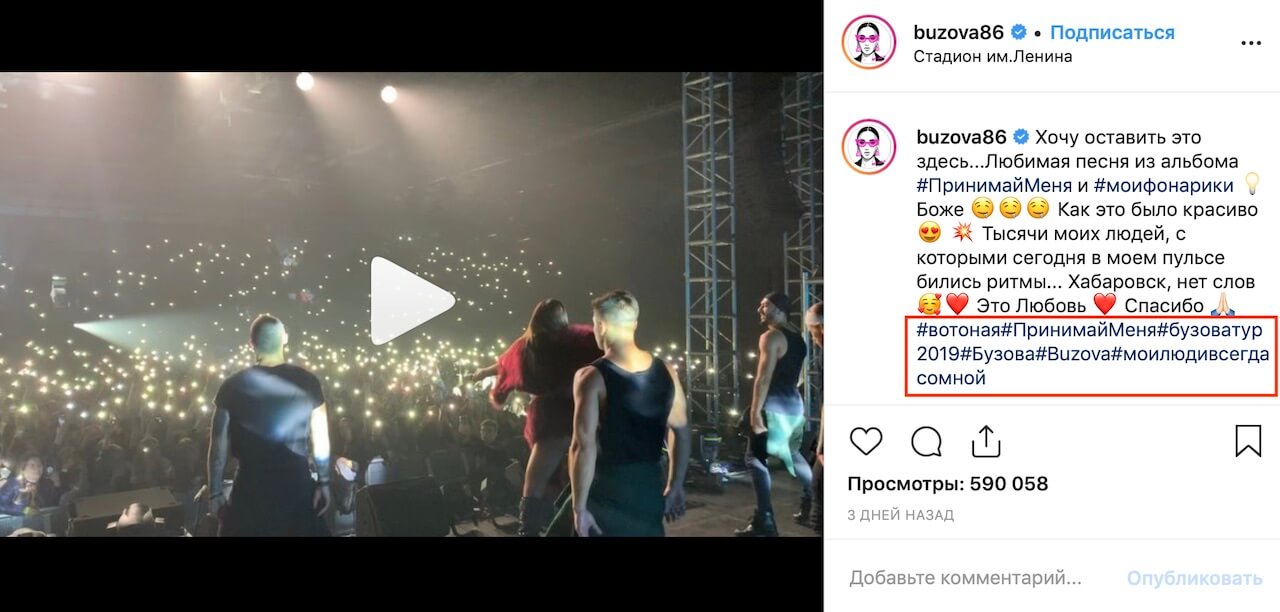
5. Демонстрация юмора, креативности. Некоторые вирусные хештеги бывают, скажем так, на грани фола. Взять то же #сказочноебали – хештег, который родился случайно или по ошибке (ну мне так кажется) у обычной пользовательницы “Инстаграма” и мгновенно расползся по всем соцсетям.

Кто только его не тегал – даже известные люди перехватили пальму первенства и радостно обыгрывали такой вкусный инфоповод. Так они, видимо, хотели показаться современными, с чувством юмора и не отстающими от трендов.
А некоторые интернет-магазины подсуетились и выпустили футболки с тем самым хештегом.
Какие бывают хештеги
Разберем несколько наиболее распространенных видов.
Популярные
Это самые распространенные хештеги, которые используют жители всех стран мира. #Любовь, #красота, #осень, #работа, #путешествие – все то, что составляет нашу повседневную жизнь.
Вирусные
Иногда мир охватывает тренд, и под эту лавочку создаются популярные хештеги. Как я уже упомянула, 3 сентября (пора уже вводить национальный праздник, ей-богу!) рунет наполнился хештегами, посвященными одноименной песне. Известные компании тоже не чурались трендов и ставили хештег #3сентября под своими публикациями.

Контекстные
Это слова, релевантные теме поста. Например, пошел человек прогуляться, заказал суши в любимом ресторане – ставит хештеги #прогулка или #суши. Сделал красивое фото – использует хештег #фото, #фотограф.
Иногда контекстными хештегами злоупотребляют – лепят их через каждое слово. Особенно грешат таким блогерши в “Инстаграме”. Выглядит это порой смешно: я #поела #суши и очень #счастлива. Всем #любви и #добра!
Географические
Тут все просто: если человек находится в каком-то городе (живет там, приехал в путешествие или на экскурсию) – вполне допустимо использовать хештеги локаций. Например, #москва, #питер и даже хрестоматийное уже #сказочноебали.
Также географическими хештегами активно пользуются компании, работающие в определенной локации.
Рекламные, профессиональные
Если предыдущие виды используют все пользователи соцсетей, то рекламные или профессиональные – те, кто хочет привлечь определенную целевую аудиторию, прорекламировать товары или услуги. Например, интернет-маркетолог ставит хештеги, связанные с его работой. Так он привлекает новых заказчиков, показывает экспертность, чтобы в будущем преподавать.
Или копирайтер, который пишет текст, хочет поделиться мыслями или познакомить читателей со своей статьей. В этом случае он может сделать вот так.

Персональные или брендированные
Как уже говорилось, компании и индивидуальные предприниматели часто создают собственные хештеги и активно их используют. Именно ним любой может увидеть публикации человека или бренда и найти их в поиске.
Как ставить хештеги в разных социальных сетях
В каждой соцсети есть свои тонкости. Рассмотрим подробнее.
С этой соцсети пошло использование хештегов, и по сей день они активно там используются. Более того – без хештегов ваш твит вообще мало кто увидит, кроме подписчиков.

Искать посты по определенным хештегам просто: достаточно забить нужное слово в строку поиска. Далее выбираете нужную категорию твитов: “Популярное”, “Последнее”, “Люди”№, “Фотографии”, “Видео”.
Рекомендуется использовать не более 2-3 хештегов, иначе ваш пост могут счесть спамом. Не злоупотребляйте! Также в “Твиттере” принято вставлять хештег прямо в тело поста, а не в концовку.
Вот уж где раздолье для хештегов всех мастей! В “Инстаграме” пост без хештегов – редкость. Это и неудивительно: очень многие любят позалипать вечерком, смотря красивые фото пользователей, объединенные одной темой. Найти записи по определенному хештегу можно в строке поиска вверху страницы.

Алгоритм прост: если вы добавляете хештеги к своей записи, ваш пост будет показываться первым в ленте – пока кто-то еще не опубликует запись с таким же хештегом, и ваша запись улетит вниз. Есть здесь и ограничения: к одному посту можно добавить не более 30 хештегов. Хотя и это перебор, на мой взгляд.
Популярные хештеги можно подобрать с помощью специальных сервисов (напишу о них в конце статьи). А также внимательно смотреть, какие метки ставят к своим записям другие пользователи.
ВКонтакте
Поиск по хештегам осуществляется так же: забивается нужное слово в строку поиска.

Во “Вконтакте” хештеги используются не столь активно, как в “Инстаграме” и “Твиттере”. Здесь принято ставить их в конце поста. И не злоупотреблять количеством, конечно – хоть конкретных ограничений по количеству хештегов не имеется.
Есть во “ВКонтакте” интересная фишка: с помощью хештегов можно группировать посты по теме внутри одного сообщества. Выглядит это так: #отзывы@название сообщества. По этим хештегам можно найти все отзывы по теме.

Записи с хештегами можно искать по поиску: например, в новостях. Можно выбрать параметры поиска: искать только в новостях или в комментариях, выбирать популярные записи, которые собрали определенное количество лайков и так далее. Также локальные хештеги можно искать прямо на стене сообщества.
По моим наблюдениям, хештеги в Facebook используются нечасто. Найти нужную запись можно также по поиску – в этом алгоритм не отличается от других соцсетей. Результаты можно смотреть как все подряд, так и в категориях: “Публикации”, “Люди”, “Фото”, “Видео”, “Места”, “Группы” и так далее.
Рекомендуется ставить не более трех хештегов к одной записи. Иначе ваш пост может не показываться другим пользователям и получить мало охвата.
Одноклассники
Принцип поиска по хештегам тот же. Можно искать посты по теме в категориях “Люди”, “Группы”, “Игры”, “Музыка”, “Видео”. Но есть нюанс: когда вы начинаете вводить хештег, соцсеть сама дает подсказки (типа Т9 на смартфоне). Весьма удобная фишка!
YouTube
Здесь тоже есть ограничение: не более 15 хештегов к одному видео. В остальном все также: видео по хештегам ищутся через поиск (причем видеохостинг дает подсказки), сами хештеги ставятся в описании видеоролика или прямо в заголовке – перед названием ролика.
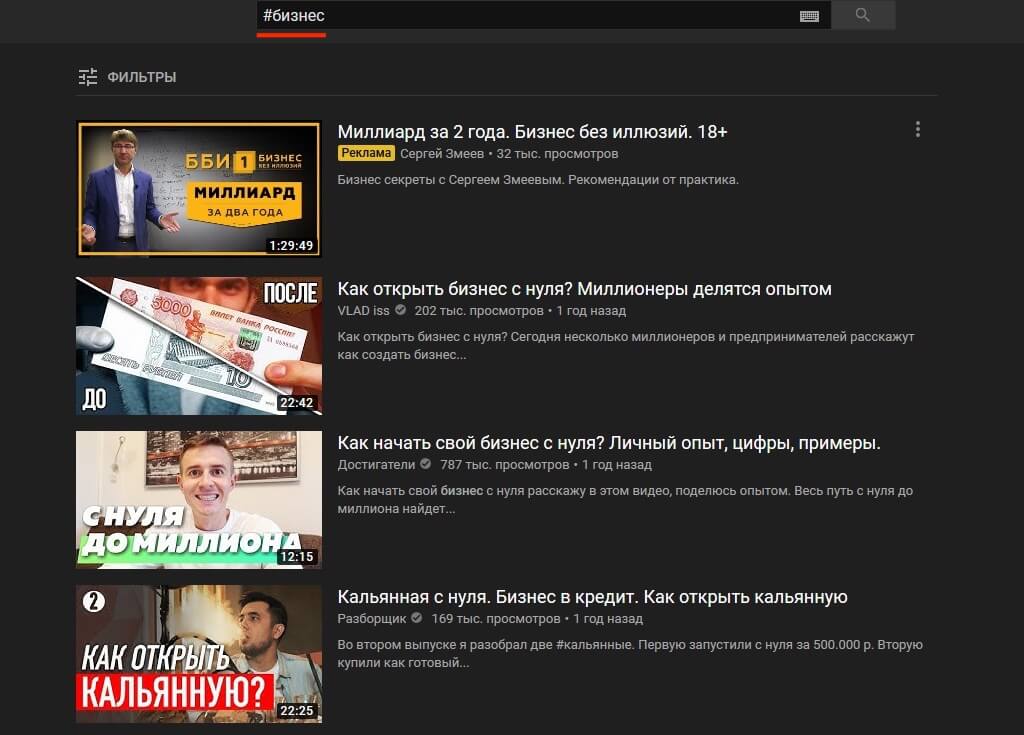
Особых правил нет: хештеги ставятся в описании поста, ограничений на их количество нет. Остальные правила написания хештегов те же, что и обычно.
Telegram
Особо стоит отметить “Телеграм”, хоть это и не совсем соцсеть – скорее мессенджер с элементами соцсети. Но не суть. В Telegram тоже используются хештеги, чтобы привлечь внимание к своей записи. Также их используют в групповых чатах и личной переписке.
Удобная фишка: когда вводите хештег в строку поиска, результаты показывают не только посты других каналов и пользователей с этим хештегом, но и ваши личные диалоги, в которых вы употребляли то или иной хештег.
Как выбирать хэштеги – советы и лайфхаки
Совет 1: не гонитесь за популярностью
Как мы уже писали, мало добавить к посту кучу популярных хештегов. Если они не соответствуют теме поста – грош посту цена. Не стоит увеличивать охват искусственно.
Совет 2: пользуйтесь списками популярных хештегов
Если уж хочется прикоснуться к великому (здесь табличка сарказма), касайтесь с умом. В интернете регулярно публикуются списки популярных хештегов. И опять же, заклинаю, пользуйтесь с умом: не лепите все хештеги подряд к любым постам. Выбирайте наиболее релевантные теме. Скажем, для фотопейзажей с золотыми листьями отлично подойдут хештеги #осень, #осень2019, #октябрь, #фото и так далее.

Совет 3: не изобретайте велосипед
Не советую придумывать хештеги самостоятельно: они будут понятны только вам и никакого охвата не принесут (об этих хештегах люди просто не знают, поэтому не будут искать такую информацию). Исключение делается только тогда, когда вы придумываете личные хештеги для собственного удобства: чтобы сподручнее было искать собственные посты по теме. У меня во “ВКонтакте” есть личный хештег #викинамузыка, где собраны многие посты по теме. Он нужен лично мне: ни о каком продвижении речи не идет.
Совет 4: думайте об удобстве пользователей
Не каждый пользователь будет заморачиваться набором “многабукв”. Тут как в строке поисковика: люди не набирают точное значение слова или название компании. Они пишут так, как им удобно. О том, как использовать эти тенденции, мы писали недавно в статье о голосовом поиске.
Так же и с хештегами. Скажем, вы пишете про оптимизацию сайта и понимаете, что надо бы поставить хештег #SEO. Но многие русскоязычные пользователи наберут просто СЕО – и неважно, что это понятие означает совсем другое (Chief Executive Officer). Поэтому лучше включить в список и такой хештег тоже.
Совет 5: не злоупотребляйте количеством
Считается, что допустимое количество хештегов – не более 30 процентов от всего поста. Ставить больше – дурной тон и нечто сродни спама. Согласитесь, смешно выглядит “глубокомысленная” запись из одного предложения и целый шлейф хештегов за ним. А королева-то голая!
Совет 6: сначала – популярные, потом – не очень
И опять аналогия с поисковым продвижением: сеошники не советуют продвигаться в топ по высокочастотным (читай – популярным) запросам. Это очень трудно: слишком много ваших конкурентов мечтают сделать то же самое.
Но ладно: если очень хочется, то можно. Ставьте популярные хештеги в начало, а низко- и среднечастотные – потом. Самые узконаправленные оставьте напоследок. Возможно, именно по ним ваш пост найдут именно те, на кого он и рассчитан.
Совет 7: используйте хитрости
Есть специальные хештеги для получения лайков. Увидев их в ленте, другие пользователи будут лайкать ваши посты взамен на ваш ответный лайк. Списки таких хитрых хештегов размещены в некоторых базах. Вот некоторые из них: #лайки #лайкивзаимно #лайкничокакнеродная и так далее.
Не советую постоянно пользоваться этим приемом, особенно если хештеги нужны вам для бизнеса. Выглядит, что уж там, несолидно и дешево. Но для продвижения своих постов на первых порах подойдет – почему бы и нет!
Сервисы для подбора хештегов
Если вы серьезно относитесь к своему контенту и используете хештеги как инструмент для продвижения, советуем воспользоваться этими сервисами.
Заключение
Надеюсь, статья была для вас полезной. Пишите в комментариях, как вы используете хештеги – будем делиться опытом!
Источник
Вы лучше нас знаете, где применяется символ решётки. Вы знаете, насколько важен этот символ, поэтому мы не будем об этом писать. Мы просто расскажем вам, как поставить решетку на клавиатуре. Два простых и самых эффективных метода, работающих на любом настольном устройстве.
Ставим решетку на компьютере с помощью клавиатуры
Чаще всего неразбериха со вводом решетки возникает из-за языка ввода клавиатуры.
- Убедитесь, что включена английская раскладка клавиатуры (как на скриншоте ниже). Если это не так, нажмите Shift+Alt, затем Shift+Ctrl. Одна из этих команд сработает, и вы переключите язык.
Если вместо EN вы видите RU, то переключите язык для ввода решетки
- Удерживая Shift, нажмите 3. На месте курсора появится решетка #.
 Альтернативный способ ввода решетки
Альтернативный способ ввода решетки
Если в вашем распоряжении клавиатура с дополнительной цифровой клавиатурой в правой части, то вы можете ввести решетку ещё одним способом.
- Удерживая Alt, наберите на цифровой клавиатуре 35. Решётка появится на месте курсора.
Вводите решётку, не будьте за решёткой. Желаем плодотворной работы за компьютером!
© Lifeo.ru
Содержание
- — Как на компе поставить хештег?
- — Как написать решетку на клавиатуре мак?
- — Где решетка на Макбуке?
- — Как поставить кавычки на клавиатуре?
- — Как называется решетка на клавиатуре?
- — Как писать с хэштегом?
- — Что означает знак хэштег?
- — Как поставить тире на Маке?
Включите цифровую клавиатуру при необходимости клавишей Num Lock. Нажмите Alt и, удерживая, на цифровой клавиатуре наберите 35. Отпустите Alt. Если все сделано верно, вы увидите символ решетки.
Как на компе поставить хештег?
Альтернативный способ ввода решетки
Удерживая Alt, наберите на цифровой клавиатуре 35. Решётка появится на месте курсора.
Как написать решетку на клавиатуре мак?
На маках Знак решетка на клавиатуре компьютера от Apple тоже находится рядом с цифрой 3. Необходимо переключить раскладку клавиатуры с русской на английскую. Затем нажимаем и удерживаем «Shift», ставим значок #.
Где решетка на Макбуке?
Как поставить знак решётки.
Нужно перейти в английскую раскладку и нажать сочетание клавиш shift + 3 = # — в английской рааскладке.
Как поставить кавычки на клавиатуре?
Зажимаем клавишу «Alt». Не отпуская её, на цифровой клавиатуре (справа) набираем код открывающейся или закрывающейся кавычки: Alt + 0171 = «
Как называется решетка на клавиатуре?
Знак решётки (#) — символ; иные варианты названия: решётка, октото́рп (от лат. octothorpe — восемь концов), хеш, знак номера, дие́з (или шарп [англ.
Как писать с хэштегом?
Как ставить хэштеги? Нет ничего проще, чем сделать хэштег. Вам нужно поставить знак # (решетку), а после указать желаемое слово или фразу (не разделяя пробелами) и он автоматически преобразуется в ссылку.
Что означает знак хэштег?
Хеште́г, также хэште́г (англ. hashtag от hash — знак решётки (#) и tag — метка) — ключевое слово или несколько слов сообщения, тег (пометка), используемый в микроблогах и социальных сетях, облегчающий поиск сообщений по теме или содержанию и начинающийся со знака решётки.
Как поставить тире на Маке?
Как набирать €, #,… и © на Mac
- Alt-2: знак евро (€)
- Alt-3: знак хэша или хэштег (#) (иногда его называют знаком фунта)
- Alt-двоеточие (Alt- 🙂 дает вам многоточие (…)
- Alt-G: знак авторского права (©)
Интересные материалы:
Как очистить серебро от черноты с помощью уксуса?
Как очистить серебро от чужой энергетики?
Как очистить серебро от потемнения в домашних условиях?
Как очистить сетку на кроссовках?
Как очистить сетку от чая?
Как очистить сгоревшую кастрюлю из нержавейки?
Как очистить шампиньоны для жарки?
Как очистить шампиньоны перед готовкой?
Как очистить шампиньоны?
Как очистить шампура от нагара?

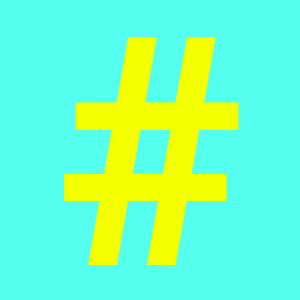
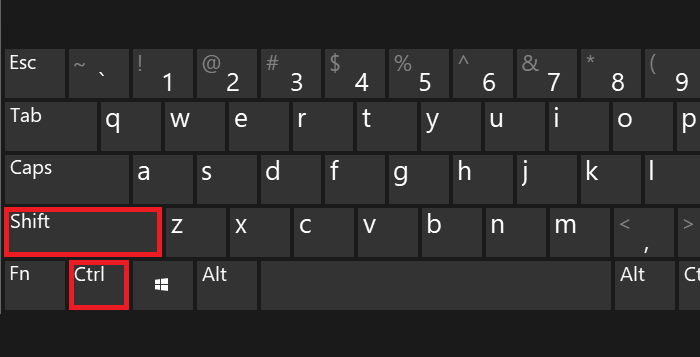
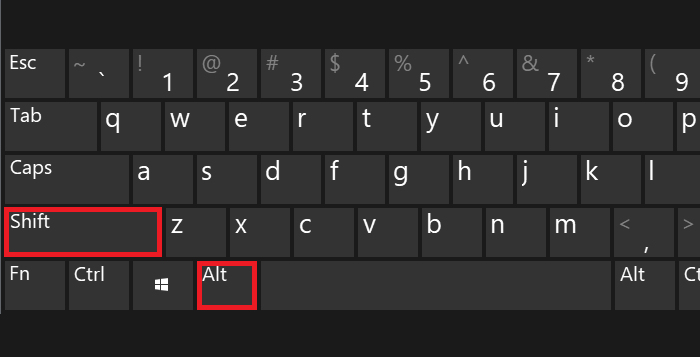
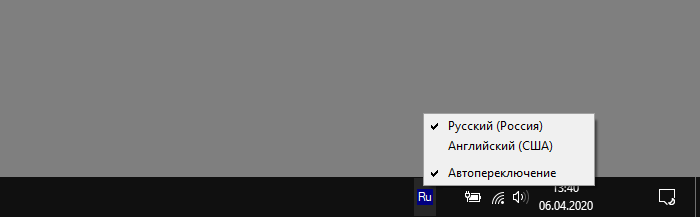
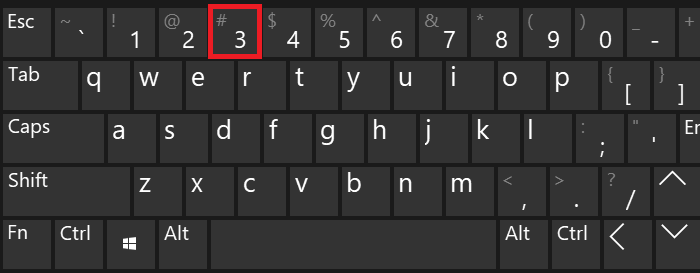
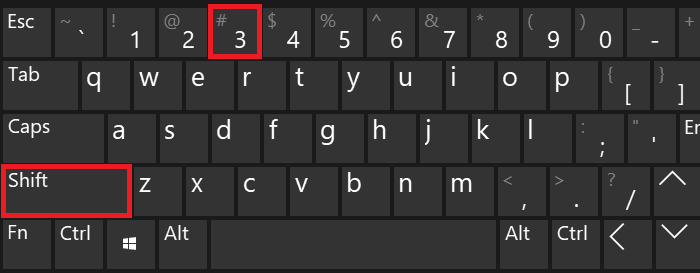
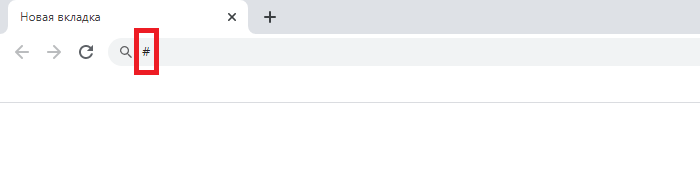
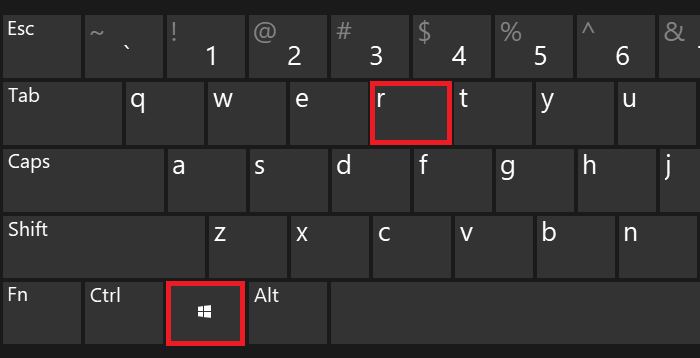
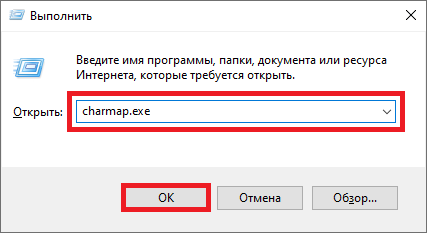
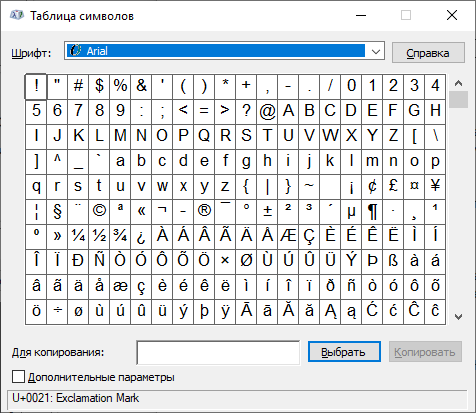
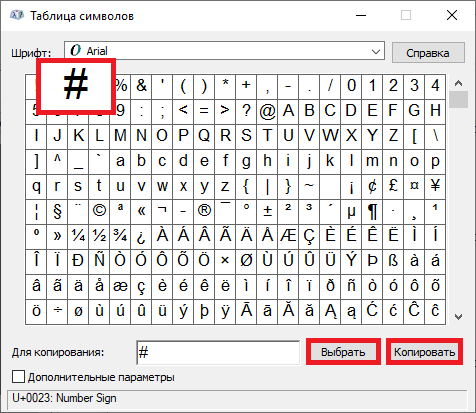
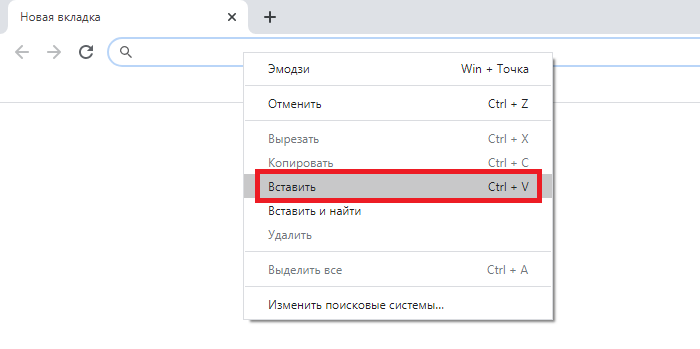
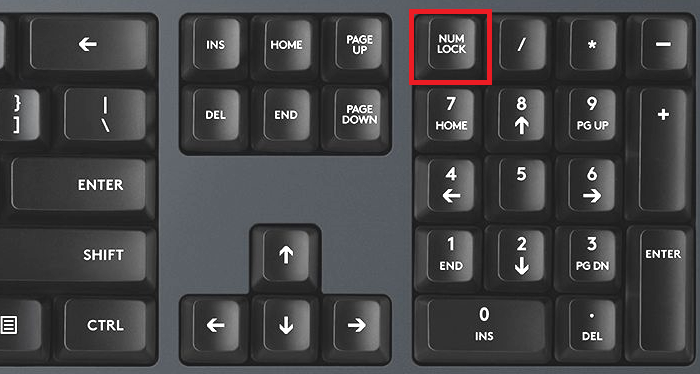
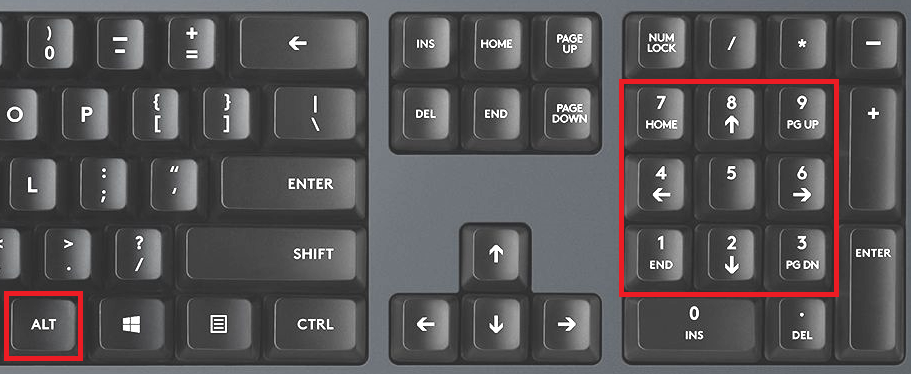











 Альтернативный способ ввода решетки
Альтернативный способ ввода решетки